
Cukup asring, nalika nganyari sistem, kita entuk kasalahan sing beda-beda sing ora ngidini sampeyan nindakake prosedur iki kanthi bener. Dheweke muncul amarga macem-macem sebab - saka gagal ing karya sing dibutuhake kanggo komponen iki kanggo nyirnakake bayar pangguna. Ing artikel iki, kita bakal ngrembug salah sawijining kesalahan umum, diiringi laporan kasebut ing InAIAPLICLICLICLICLICLY saka nganyari sampeyan.
Nganyari ora ditrapake kanggo PC
Masalah kasebut asring muncul ing versi bajakan saka "pitu", uga minangka Majelis "kurva". "Penculik" bisa mbusak komponen sing dikarepake utawa ngrusak nalika kemasan sabanjure. Pramila ing deskripsi gambar ing Torrents, kita bisa nyukupi tembung "nganyari ora aktif" utawa "Aja nganyari sistem".Ana sebab liyane.
- Nalika ndownload nganyari saka situs resmi, kesalahan digawe kanggo milih sethithik utawa versi "Windows".
- Paket sing sampeyan coba nginstal wis ana ing sistem kasebut.
- Ora ana update sadurunge, tanpa mung anyar sing ora bisa diinstal.
- Ana kegagalan ing karya komponen sing tanggung jawab kanggo mbongkar lan nginstal.
- Antivirus ngalangi installer, utawa luwih, nglarang kanggo nggawe pangowahan ing sistem kasebut.
- OS diserang program angkoro.
Nimbulake 3: Ora ana nganyari sadurunge
Ing kene kabeh gampang: sampeyan kudu nganyari sistem ing mode otomatis utawa manual nggunakake "nganyari nganyari". Sawise operasi rampung, sampeyan bisa nginstal paket sing dibutuhake, sawise mriksa dhaptar, kaya ing katrangan babagan Nimbal 1.
Waca liyane:
Anyari Windows 10 menyang versi paling anyar
Cara nganyari sistem Windows 8
Nganyari Windows 7 Nganyari kanthi manual
Cara Ngaktifake Update otomatis ing Windows 7
Yen sampeyan minangka pemilik "seneng" saka dolar bajingan, mula rekomendasi kasebut bisa uga ora bisa ditindakake.
Nimbulake 4: Antivirus
Apa wae "cerdas" ora nelpon pangembang produk, program antivirus asring nambah weker palsu. Dheweke dipantau kanthi rapet karo aplikasi kasebut sing makarya karo folder sistem sing ana ing file lan tandha pendaptaran sing tanggung jawab kanggo nyetel paramèter OS. Solusi sing paling jelas yaiku mateni antivirus sawetara wektu.Waca liyane: Pateni Antivirus
Yen mati ora bisa, utawa antivirus sampeyan ora kasebut ing artikel (referensi ing ndhuwur), sampeyan bisa ngetrapake resep-resep bebas masalah. Teges yaiku mbukak sistem ing "Mode Aman", sing kabeh program antivirus ora kena diluncurake.
Waca liyane: Cara pindhah menyang mode Aman ing Windows 10, Windows 8, Windows 7, Windows XP
Sawise ndownload, sampeyan bisa nyoba nginstal nganyari. Wigati dimangerteni manawa sampeyan butuh lengkap Offline, Installer. Paket kasebut ora perlu nyambung menyang Internet, sing ing "mode aman" ora bisa digunakake. Sampeyan bisa ndownload file ing situs web resmi Microsoft kanthi ngetik panyeratan Yandex utawa panyeratan panyerat Google kanthi kode nganyari. Yen sampeyan wis ngunduh nganyari kanthi nggunakake "nganyari nganyari", sampeyan ora kudu nelusuri maneh: kabeh komponen sing dibutuhake wis diunduh menyang hard disk.
Alesan 5: Gagal komponen
Ing kasus iki, kita bakal mbantu manual mbongkar lan nginstal nganyari kanthi nggunakake expand.exe lan Dism.exe System. Iki minangka komponen Windows sing dibangun lan ora mbutuhake download lan nginstal.
Coba proses kanthi nggunakake conto salah sawijining paket nganyari kanggo Windows 7. Cara iki kudu ditindakake saka akun sing nduweni hak administratif.
- Nglakokake "baris printah" kanggo pihak administrator. Iki rampung ing menu "Start - Kabeh Program - standar" standar.
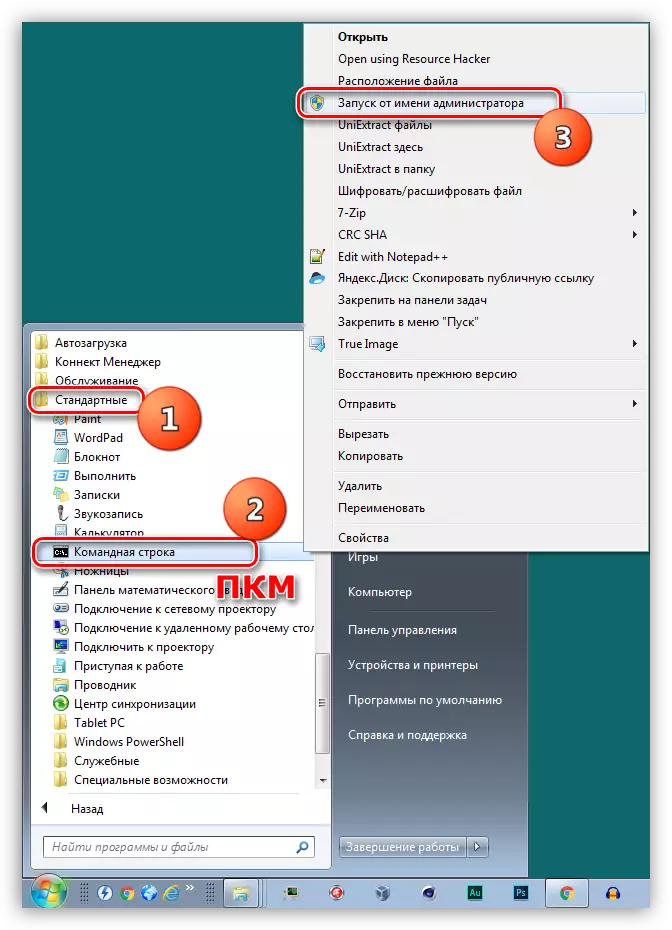
- Kita nyelehake installer sing wis diunduh ing oyod C: disk. Iki ditindakake kanggo penak mlebu printah sakteruse. Kita uga nggawe folder anyar kanggo file sing ora dibukak lan menehi jeneng sing gampang, kayata, "nganyari".
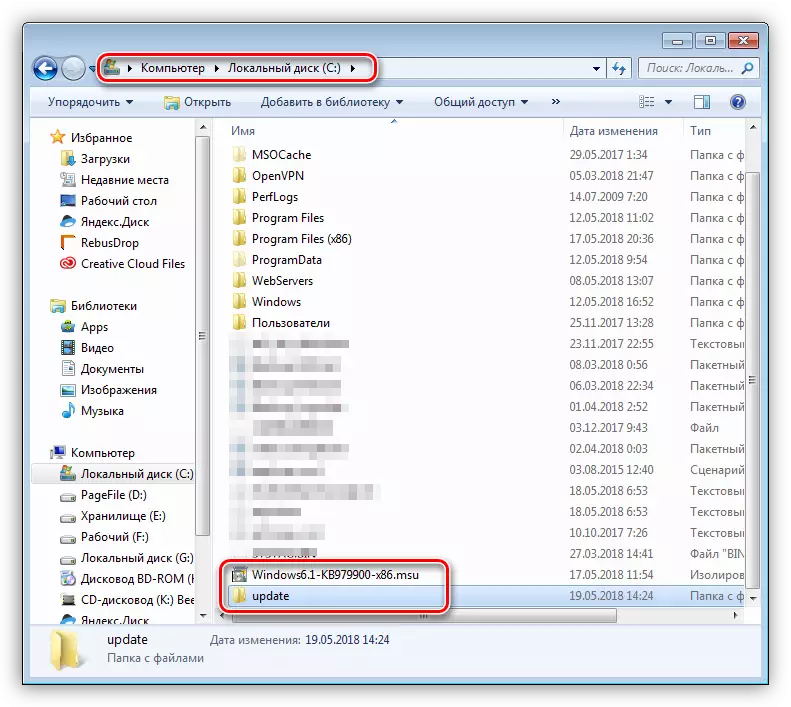
- Ing konsol, kita nindakake printah sing ora dibayar.
Expand -F: * C: \ windows6.1-kb979900-x86.msu c: \ nganyari
Windows6.1-kb979900-x86.msu - jeneng file kanthi nganyari sing kudu diganti dhewe.
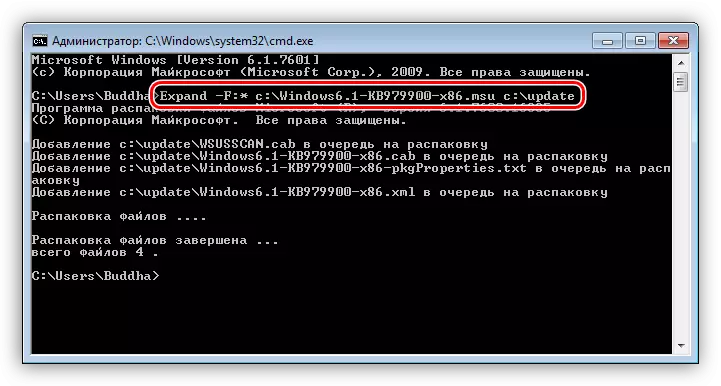
- Sawise proses rampung, ketik printah liyane sing nginstal paket kanthi nggunakake sarana Dism.exe.
Dism / Online / Tambah-Paket /Packagepath:c :\AmpdateS6.1-kb979900-x86.CAB
Windows6.1-kb979900-x86.CAB minangka arsip sing ngemot paket nganyari sing wis dicopot saka installer lan dilebokake ing folder "nganyari" sing ditemtokake dening kita. Ing kene sampeyan uga kudu ngganti nilai (jeneng file sing diundhuh ditambah karo extension .Cab).
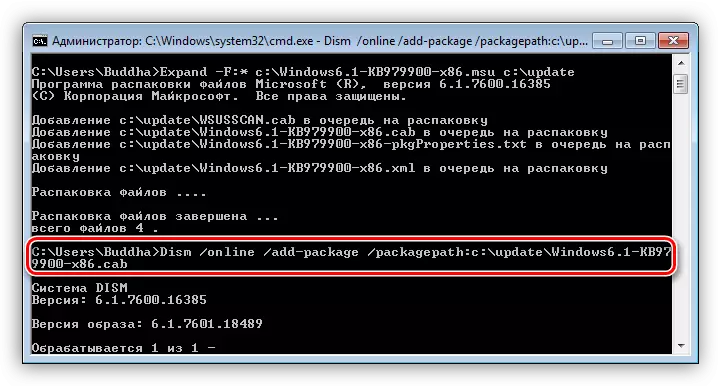
- Salajengipun, rong pilihan kanggo pangembangan acara. Ing kasus sing sepisanan, update bakal diinstal lan sampeyan bisa miwiti maneh sistem. Ing dism.exe kapindho, bakal menehi kesalahan lan kudu nganyari sistem kabeh (alesan 3), utawa coba solusi liyane. Ngindhari kesalahan uga bisa mbantah instalasi antivirus lan (utawa) ing "mode aman" (deleng ing ndhuwur).
Nimbulake 6: file sistem rusak
Ayo langsung miwiti kanthi peringatan. Yen sampeyan nggunakake versi Windows utawa sampeyan wis digawe menyang file sistem, umpamane, nalika nginstal paket desain, mula tumindak sing kudu ditindakake bisa nyebabake inoperabilitas sistem kasebut.Kita ngomong babagan saran sistem SFC.exe sing mriksa integritas file sistem lan, yen perlu (kapabilitas), ngganti kanthi salinan operasional.
Waca liyane:
Priksa integritas file sistem ing Windows 7
Mulihake file sistem ing Windows 7
Yen prastawa iki nglaporake imposensial pemulihan, nindakake operasi sing padha ing "Mode Aman".
Nimbulake 7: Virus
Virus minangka mungsuh sing ana ing pangguna Windows. Program kasebut bisa nyebabake akeh masalah - ngrusak sawetara file menyang output sistem kanthi lengkap. Kanggo ngenali lan mbusak aplikasi angkoro, sampeyan kudu nggunakake rekomendasi sing diwenehake ing artikel, link sing bakal sampeyan temokake ing ngisor iki.
Waca liyane: Nglawan virus komputer
Kesimpulan
Kita wis ngomong ing wiwitan artikel sing ana masalah sing dibahas asring banget ing salinan bajak windows. Yen ngono, lan carane ngilangi sebab ora bisa, sampeyan kudu nglirwakake instalasi nganyari utawa pindhah menyang panggunaan sistem operasi sing dilisensi.
